1、使用Photoshop CS2软件打开一个要制作的照片。

2、选择左边工具栏模糊工短铘辔嗟具(水滴状),点击上方“画笔”后面的倒三角拉开对话框,选择画笔类型,我们选择软笔(边缘虚化的);同时滑动调整钮确定画笔直径大小。我们滑动调整为90。
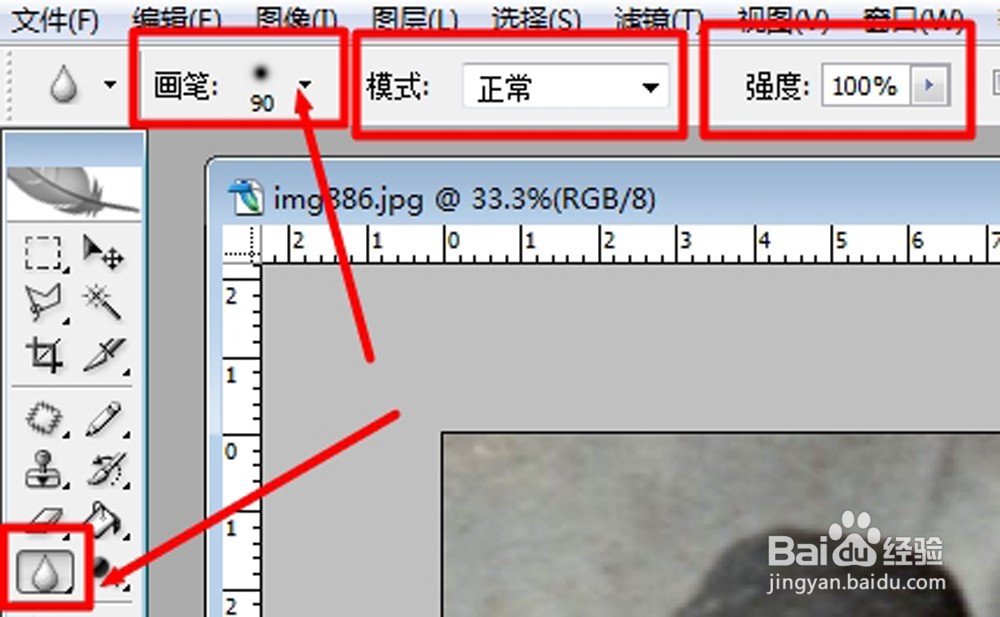
3、用这个模糊画笔在照片面部不清晰处涂抹,达到清晰程度。但是不要涂抹眉毛、眼睛、有边缘线的地方。需要涂抹的地方小的时候就调小画笔。

4、涂抹完成后,点击上面的“滤镜”图标,拉开一个窗口,选择其中的“模糊”,右边又打开一个窗口,滑动鼠标换纪藿钒至右侧选择点击其中的“表面模糊”。打开“表面模糊”工具,左键点其中的滑动钮滑动或直接在输入框中输入数字,调整“半径”大小和“阈值”,使照片脸部平滑达到满意程度。我们设定半径为“10”、阈值为“15”。
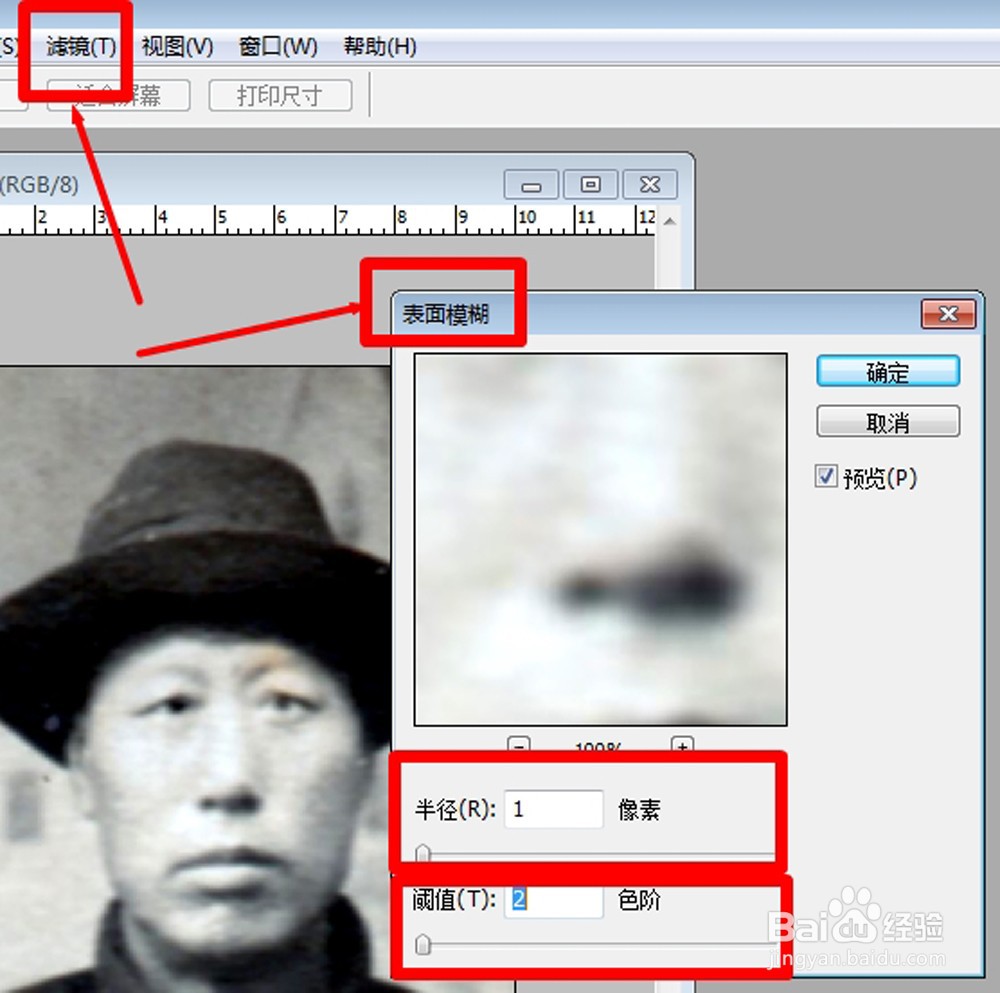
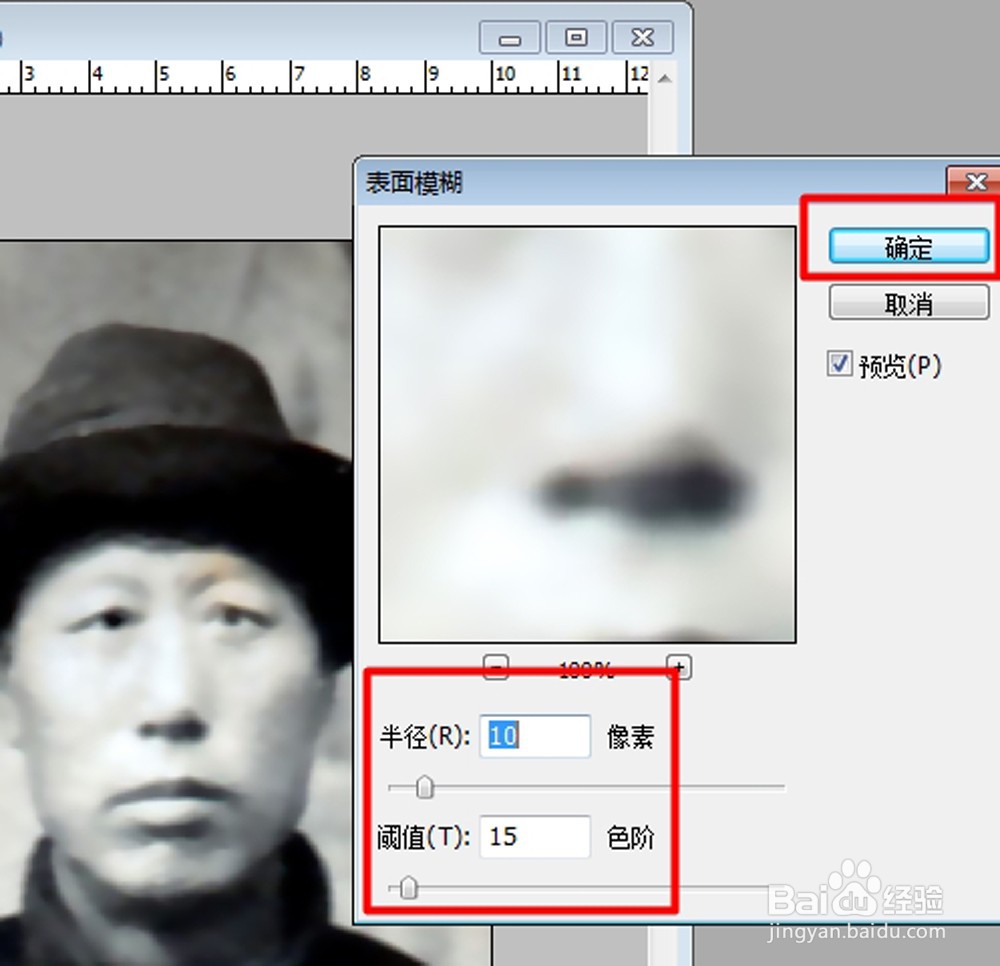
5、如果不满意,可以继续调整;调整到满意,点击“确定”图标,制作完成。存储,或者打印。
